Safarin yksityisen selaushakukoneen vaihtaminen
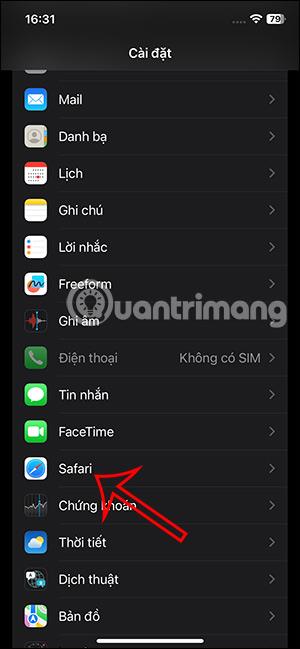
iOS 17:ssä on lisävaihtoehto Safarin yksityisen selaustyökalun vaihtamiseen eri vaihtoehdoilla, kuten kun vaihdat Safari-hakukonetta normaalissa selaustilassa.
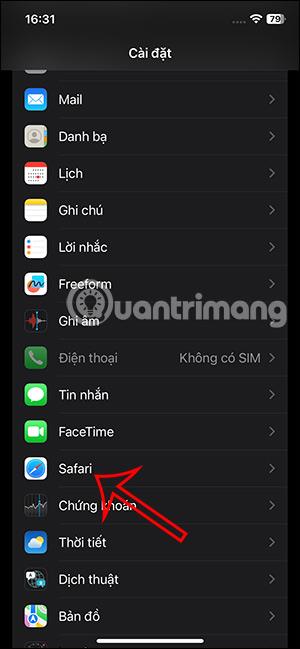
iOS 17:ssä on lisävaihtoehto Safarin yksityisen selaustyökalun vaihtamiseen eri vaihtoehdoilla, kuten kun vaihdat Safari-hakukonetta normaalissa selaustilassa. Kun haluat verrata hakutuloksia kahden hakukoneen välillä, voit siirtyä yksityiseen selaamiseen Safarissa käyttääksesi toista hakukonetta. Alla oleva artikkeli opastaa sinua vaihtamaan Safarin yksityisen selaushakukoneen.
Ohjeet yksityisen Safarin hakukoneen vaihtamiseen
Vaihe 1:
Napsauta iPhonen käyttöliittymässä Asetukset ja napsauta sitten Safari säätääksesi selainta.

Vaihe 2:
Vaihtaessaan Safari-selaimen asetusliittymään käyttäjät napsauttavat Yksityisen hakukoneen asetuksia säätääkseen .

Vaihe 3:
Näet nyt myös erilaisia vaihtoehtoja hakukoneille Safarissa, kun selaat yksityisesti . Napsauta uutta työkalua, jonka haluat asettaa Safarille, kun selaat yksityisesti alla olevan kuvan mukaisesti. Uusi hakukone otettiin välittömästi käyttöön yksityisessä Safari-selaustilassa.


Tämän seurauksena näet 2 eri hakukonetta eri selaustiloihin Safarissa.


Video-opastus Safarin yksityisen selaushakukoneen vaihtamisesta
Sound Check on pieni mutta varsin hyödyllinen ominaisuus iPhone-puhelimissa.
iPhonen Photos-sovelluksessa on muistiominaisuus, joka luo kokoelmia valokuvista ja videoista musiikin kanssa, kuten elokuva.
Apple Music on kasvanut poikkeuksellisen suureksi julkaisunsa jälkeen vuonna 2015. Se on tähän mennessä maailman toiseksi suurin maksullinen musiikin suoratoistoalusta Spotifyn jälkeen. Musiikkialbumien lisäksi Apple Music tarjoaa myös tuhansia musiikkivideoita, 24/7-radioasemia ja monia muita palveluita.
Jos haluat taustamusiikkia videoihisi tai tarkemmin sanottuna äänittää soivan kappaleen videon taustamusiikkina, on olemassa erittäin helppo ratkaisu.
Vaikka iPhonessa on sisäänrakennettu sääsovellus, se ei toisinaan tarjoa tarpeeksi yksityiskohtaisia tietoja. Jos haluat lisätä jotain, App Storessa on paljon vaihtoehtoja.
Albumeista olevien kuvien jakamisen lisäksi käyttäjät voivat lisätä valokuvia jaettuihin albumeihin iPhonessa. Voit lisätä kuvia automaattisesti jaettuihin albumeihin ilman, että sinun tarvitsee työskennellä albumista uudelleen.
On kaksi nopeampaa ja yksinkertaisempaa tapaa asettaa ajastin/ajastin Apple-laitteellesi.
App Storessa on tuhansia upeita sovelluksia, joita et ole vielä kokeillut. Yleisimmät hakutermit eivät välttämättä ole hyödyllisiä, jos haluat löytää ainutlaatuisia sovelluksia, eikä ole hauskaa aloittaa loputonta vierittämistä satunnaisten avainsanojen avulla.
Blur Video on sovellus, joka sumentaa kohtauksia tai mitä tahansa sisältöä, jonka haluat puhelimeesi, jotta voimme saada haluamamme kuvan.
Tämä artikkeli opastaa sinua asentamaan Google Chromen oletusselaimeksi iOS 14:ssä.









